Zoals u weet, Office-editor voor Excel-spreadsheetswas oorspronkelijk bedoeld voor het uitvoeren van wiskundige, algebraïsche en andere berekeningen, waarvoor de invoer van speciale formules wordt gebruikt. In het licht van hoe u een formule in Excel schrijft, moet u er echter rekening mee houden dat de meeste invoerbewerkingen fundamenteel verschillen van alles wat gebruikelijk is in het dagelijks leven. Dat wil zeggen, de formules zelf hebben een iets andere vorm en gebruiken volledig verschillende operatoren die worden gebruikt bij het schrijven van standaardberekeningen.
Overweeg de vraag hoe u een formule schrijftExcel, in een paar eenvoudige voorbeelden, zonder ingewikkelde bewerkingen aan te raken, om te begrijpen wat je nodig hebt om het programma diep genoeg te bestuderen. Maar zelfs voorkennis geeft elke gebruiker inzicht in de basisprincipes van het gebruik van formules voor verschillende gevallen.
Een formule schrijven in Excel: basisconcepten
Dus formulewaarden invoeren in het programmaenigszins verschillend van standaardbewerkingen, gebruikte symbolen en gebruikte operatoren. Bij het oplossen van het probleem van het schrijven van een formule in Excel, is het noodzakelijk om voort te bouwen op de basisconcepten die in bijna alle computersystemen worden gebruikt.

Het feit is dat de machine een combinatie invoert zoals "2 x2 "of het plaatsen van een gemeenschappelijk onderdeel buiten de haakjes (" 2 + 2) 5 ") begrijpt het niet. Hiervoor zijn verschillende soorten symbolen voorzien, die in de onderstaande tabel worden weergegeven, de logische operatoren niet meegerekend.
Som, optellen | + |
Verschil, aftrekken | - |
Vermenigvuldiging, product | * |
Divisie, quotiënt | / |
Machtsverheffing | ^ |
Interesse en operaties met hen | % |
Groter, kleiner of gelijk, niet gelijk | >, <,> =, <=, <> |
In dit geval begint de prioriteit van het uitvoeren van bewerkingenvan de graad en eindigt met optellen en aftrekken. Bovendien, hoewel Excel kan worden gebruikt als een gewone rekenmachine, moet u in de regel celnummers of celbereiken opgeven voor berekeningen. Het spreekt voor zich dat het gegevensformaat in een dergelijke cel moet worden ingesteld op het juiste (tenminste numerieke).
Som en verschil
Hoe schrijf je een som- of verschilformule in Excel?Dus laten we beginnen met de eenvoudigste, wanneer u het bedrag moet berekenen. In de regel met formules (bovendien voor alle bewerkingen) wordt eerst een gelijkteken ingevoerd, waarna de gewenste formule wordt ingevoerd. In het geval van een conventionele rekenmachine, kunt u voor de geïnstalleerde cel "= 2 + 2" specificeren.
Als de optelling wordt uitgevoerd voor waarden,rechtstreeks ingevoerd in andere cellen (bijvoorbeeld A1 en A2), wordt de formule "= A1 + A2". Het is niet ongebruikelijk om haakjes te gebruiken om extra operatoren te gebruiken. Voor het verschil - hetzelfde, alleen met een min in plaats van een plus.

Als u celnummers of bereiken moet specificeren,het speciale sum-commando kan worden gebruikt (in de Russische versie "SUM", in het Engels - SUM). Wanneer u meerdere cellen specificeert, ziet het er als volgt uit: "= SOM (A1; A2)", voor een bereik - "SUM (A1: A10)", op voorwaarde dat u de som moet berekenen van alle getallen in cellen van de eerste tot de tiende. Als u de actieve cel instelt, die zich onmiddellijk na de laatste in de kolom met de beginwaarden bevindt, hoeft u de formule niet in te voeren, maar klikt u gewoon op de knop voor automatisch optellen.
Vermenigvuldigen, delen en machtsverheffen
Laten we nu eens kijken hoe we een formule voor vermenigvuldigen of delen in Excel kunnen schrijven. De volgorde is hetzelfde als bij het invoeren van een som of verschil, alleen de operators verschillen.

Voor het product wordt het formulier "= A1 * A2" gebruikt, voor het quotiënt - "A1 / A2". Dit zijn overigens precies dezelfde opdrachten die u kunt vinden bij het gebruik van een standaard Windows-rekenmachine.

Het symbool "^" wordt gebruikt voor machtsverheffen. Voor de waarde in cel A1, die bijvoorbeeld in het kwadraat moet worden gezet, wordt de formule "= A1 ^ 2" toegepast.
Percentage berekeningen
Met interesse, als je geen ingewikkelde berekeningen aanraakt, is alles ook eenvoudig. Hoe schrijf je een formule met percentages in Excel?
Het volstaat om een formule in te voeren met de vorm "= A1 * 5%", waarna u diezelfde vijf procent van de waarde in de overeenkomstige cel krijgt.
Formule-invoer op basis van celselectie gebruiken
Maar dit alles had betrekking op handmatige toewijzing of de zogenaamde directe invoer van formules (directe of directe invoer). In feite is het soms handig om de muis en de Ctrl-toets te gebruiken.

Met ingedrukte muis kunt u eenvoudig selecterende gewenste cellen, nadat u eerder de vereiste berekening in de formulebalk hebt ingevoerd. De cellen worden rechtstreeks aan de formulebalk toegevoegd. Maar, afhankelijk van het type formule, moeten de haakjes soms handmatig worden ingevoerd.
Absolute, relatieve en gemengde celtypen
Er moet apart worden opgemerkt dat het programma verschillende soorten cellen kan gebruiken, om nog maar te zwijgen van de gegevens die ze bevatten.
De absolute cel is onveranderlijk enaangeduid als $ A $ 1, relatief is een verwijzing naar de gebruikelijke locatie (A1), gemengd - er is een combinatie van verwijzingen naar zowel absolute als relatieve cellen ($ A1 of A $ 1). Deze formaten worden doorgaans gebruikt bij het maken van kruisverwijzingen, wanneer de formules gegevens bevatten die zich op verschillende bladen van het boek of zelfs in verschillende bestanden bevinden.
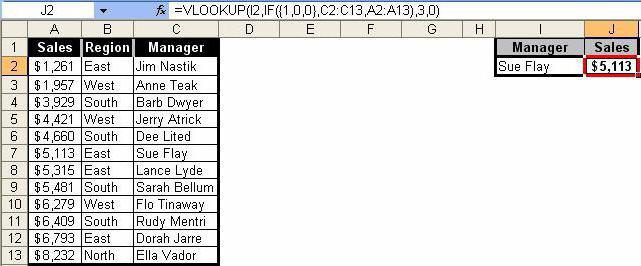
VERT.ZOEKEN-formules
Laten we tot slot kijken hoe we een formule in Excel kunnen schrijvenVERT.ZOEKEN (VERT.ZOEKEN). Met deze techniek kunt u gegevens van het ene bereik in het andere invoegen. In dit geval lijkt de methode enigszins op de methode die wordt gebruikt bij het oplossen van het probleem van het schrijven van de "voorwaarde" -formule in Excel, waarbij de symbolen in de bovenstaande tabel worden gebruikt.
Over het algemeen zijn dergelijke berekeningen als een eenvoudig filter dat op kolommen wordt toegepast, waarbij u alleen exacte waarden wilt filteren, niet geschatte waarden.

Bij deze optie, eerst via de "Functie-assistent"het waardenbereik van de originele (eerste) tabel wordt gebruikt, het tweede bereik wordt gespecificeerd in het veld "Tabel" met inhoudsfixatie (F4), vervolgens wordt het kolomnummer aangegeven en wordt de waarde "FALSE" ingesteld in het intervalweergaveveld, als dat inderdaad het geval is, moet u bij het filteren alleen de exacte waarden krijgen, niet de geschatte waarden. In de regel worden dergelijke formules meer gebruikt in het magazijn of de boekhouding, wanneer het niet mogelijk is om gespecialiseerde softwareproducten te installeren.
conclusie
Het blijft om te zeggen dat hier ver zijn beschrevenniet alle formules die kunnen worden gebruikt in een Excel-spreadsheet-editor. Dit is om zo te zeggen slechts de basis. Als je verder graaft in trigonometrie of logaritmen, matrices of zelfs tensorvergelijkingen berekent, ziet alles er veel gecompliceerder uit. Maar om dit alles te bestuderen, is het noodzakelijk om de handleiding voor de editor zelf grondig te bestuderen. En dit is niet langer een kwestie van het feit dat zelfs de eenvoudigste logicaspellen in Excel kunnen worden gemaakt op basis van veranderende gegevens. Als voorbeeld kunnen we dezelfde "slang" noemen, die aanvankelijk niets te maken had met de spreadsheet-editor, maar werd gereproduceerd door enthousiastelingen in hun vakgebied in Excel.
Voor het overige moet het duidelijk zijn dat,Na het bestuderen van primitieve formules of acties met gegevens, is het mogelijk om gemakkelijk complexere berekeningen onder de knie te krijgen, bijvoorbeeld door kruisverwijzingen te maken, het gebruik van verschillende soorten scripts of VB-scripts, enz. Dit alles kost tijd, dus als je het programma en al zijn mogelijkheden maximaal wilt bestuderen, zul je je moeten zweten over het theoretische gedeelte.












